Понятие динамического отбора по ячейке хранения
Метод динамического отбора следует использовать для отборщиков, которые заполняют специальную область хранения путем отбора и доставки нужных материалов в эту ячейку.
Для использования этого процесса нужно заполнить ячейку хранения в строке заказа. Оператор запрашивает отборы для определенной ячейки хранения, после чего получает указания по выполнению процесса отбора.
Также можно воспользоваться другой функцией, которая активирует для ячейки параметр Автоматически отгружать отобранные продукты. Если этот флажок установлен для ячейки хранения, отобранная продукция отгружается из запасов по завершении отбора.
Для использования динамического отбора, чтобы выбрать продукцию с помощью ячейки ее хранения, выполните следующие действия.
-
В главном меню РЧ-устройства выберите пункт «Отбор». На экран выводится окно «Меню отбора (PM1)».
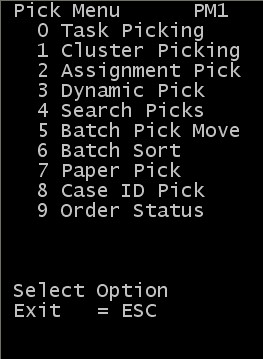
-
В меню отбора выберите пункт «Динамический отбор». На экран выводится окно «Динамич.отбор DAPM».
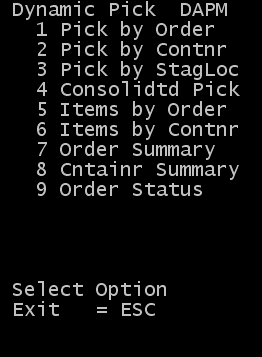
-
Нажмите «Отб по яч. хран». На экран выводится окно «Динамич. отбор OP21».
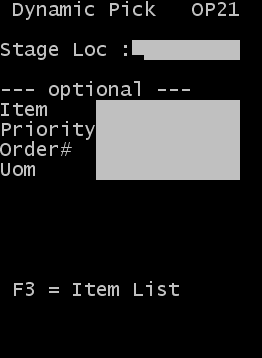
-
Укажите следующую информацию.
- Ячейка хранения
- Введите ячейку хранения, указанную в строке заказа. Эта информация позволяет искать отборы, направляемые в определенную ячейку.
- Указанная далее информация является необязательной, ее можно использовать для сокращения количества результатов поиска.
- Товар
- Укажите код товара, подлежащего отбору.
- Приоритет
- Укажите приоритет заказа, подлежащего отбору. Указав приоритет, сначала можно искать заказы с наивысшим приоритетом.
- Заказ
- Укажите номер заказа на отгрузку, подлежащего отбору.
- ЕИ
- Укажите единицу измерения для отбора.
Примечание.Если поле ЕИ не заполнено, задачи отбора выдаются отборщику на основании существующих для него типов разрешений. Если у отборщика есть разрешения и на ящики, и на палеты, первыми распределяются отборы ящиков.
-
Нажмите «F3», чтобы открыть окно Просм. тов. OP31L, в котором выводится список товаров, соответствующих заданным критериям.
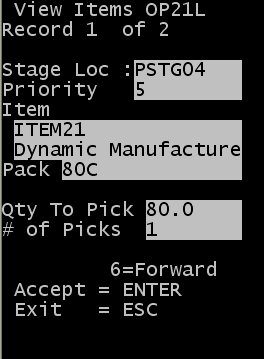
В данном окне отображается список товаров для отбора в текущую ячейку. Список сочетаний товаров и приоритетов заказа выводится на отдельной странице. В списке отображаются сводные данные по общему количеству отбора по приоритету заказа и товару, а также данные по товару, что позволяет расставить приоритеты, когда сначала нужно выполнить отбор заказов из определенной группы.
- Ячейка
- Это ячейка для быстрого консолидированного отбора, из которой следует выполнять отбор.
- Приоритет
- Это приоритет заказа. Для каждого сочетания приоритета заказа и товара выводится отдельное окно.
- Товар
- Это код и описание товара, отображенное в следующей строке.
- Pack
- Это количество продукции для отбора.
- К-во отбора
- Это общее количество открытых отборов для сочетания приоритетов заказа и товара.
- К-воОтбор.
- Это количество открытых отборов для сочетания приоритета заказа и товара.
- Список можно прокручивать. Для прокрутки списка вперед нажимайте «6», а назад — «4». Для того чтобы выйти из списка без запуска отбора, нажмите «Esc». Товары, отображенные для открытых отборов, сортируются по приоритету и номеру товара.
-
Нажмите «Ввод» на приоритете заказа и товаре, который нужно отобрать. При этом на экран будет выведен следующий открытый отбор.
Примечание.
Записи отбора с текущим статусом «В процессе» не отображаются.
Тип отображаемых отборов зависит от единицы измерения для отбора. Система сначала выдает отборы полных палет, если они есть для выбранных приоритета заказа и товара. После выполнения всех отборов палет выдаются отборы ящиков.
-
Если отбор ящиков доступен, на экран выводится окно «Динамичотбор OP12», в котором нужно подтвердить отбор.
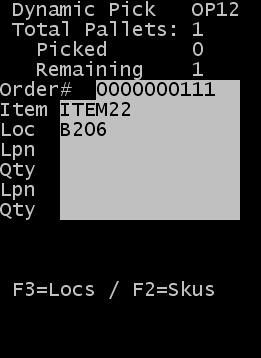
На начальный экран выводится перечисленная далее информация.
- Всего палет
- Это количество полных палет данного товара, подлежащих отбору по заказу.
- Отобрано
- Это количество полных палет данного товара, которые уже отобраны.
- Осталось
- Это количество палет, которые еще нужно отобрать.
- № заказа
- Это текущий номер заказа.
- Товар
- Это подлежащий отбору товар.
- Яч.
- Это предлагаемая ячейка, из которой следует выполнять отбор.
-
Примечание.
В этом окне можно воспользоваться поиском с подстановкой, чтобы при необходимости найти альтернативную продукцию для отбора.
- Для просмотра других ячеек для товара нажмите «F1». Это не относится к ячейке, в настоящее время отображаемой в окне отбора. Хотя эта возможность позволяет просматривать другие возможные ячейки отбора, приложение может принять их, а может и не принять в зависимости от назначенных правил ячейки, правил ротации и т. д.
- Для просмотра всех товаров из заказа на отгрузку нажмите «F2». Последовательность этого представления основана на номере строки товара в деталях заказа на отгрузку. Для прокрутки записей нажимайте кнопки 6 (вперед) и 4 (назад). Каждая запись показывают общее зарезервированное количество для товара в поле «Кво». Можно выполнить прокрутку до любой записи заказа на отгрузку и нажать «Ввод», чтобы вывести на экран окно отбора для этой записи.
-
Укажите описанную далее информацию в этом окне для завершения отбора.
- Яч.
- Это предлагаемая ячейка. Можно изменить ячейку при условии, что товар для отбора отвечает требованиям ротации.
- НЗН
- Это подлежащий отбору номерной знак.
- Кол-во
- Это подлежащее отбору количество. Для того чтобы выполнить отбор всего количества палеты, укажите 0 (ноль) в качестве количества.
- НЗН
- Для отбора второго номерного знака этого товара отсканируйте этот номерной знак во второе поле «НЗН». Если выполняется отбор только одной палеты, оставьте это поле пустым.
- Кол-во
- Подтвердите количество второго отбираемого номерного знака. Введите 0, чтобы отобрать все количество.
-
Примечание.
Показанное выше окно было настроено на одновременный отбор 1–2 палет. Как говорилось ранее, данное окно можно настроить для регистрации до трех отборов палет.
-
Для того чтобы продолжить подтверждение палеты, нажмите «Ввод». На экран выводится окно «Отбор хран. (OPXZ)».
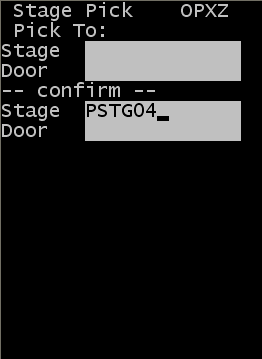
Раздел «Отбор в»
Поля «Хранение» и «Ворота» в разделе «Отбор в» предназначены только для просмотра. Если эта информация была введена для заказа или для этого же заказа уже осуществлялись отборы, соответствующие значения выводятся на экран.
Поскольку раздел «Отбор в» относится к заголовку заказа, эта информация может быть иной, когда указывается конкретная ячейка хранения для строки заказа.
Раздел подтверждения
- Хранение
- Укажите ячейку хранения, для которой следует подтвердить отбор. Воспользуйтесь ячейкой хранения, которая указана для отбора текущей строки заказа.
-
Примечание.
Если активировать для этой ячейки хранения параметр «Автоматически отгружать отобранные продукты», при завершении отбора запасы считаются исчерпанными и обновляется соответствующая часть заказа на отгрузку.
- Ворота
- Оставьте это поле пустым для данного типа отбора.
- Для завершения отбора нажмите «Ввод». Если для ранее использованных критериев поиска есть невыполненные отборы, на экран выводится окно «OP21L», где перечисляются такие отборы. Если других отборов нет, на экран выводится сообщение По заданным критериям не найдены открытые отборы.
-
После завершения всех отборов палет для приоритета заказа и выбранного в окне OP21L товара в окне OP05 отображаются открытые отборы ящиков.
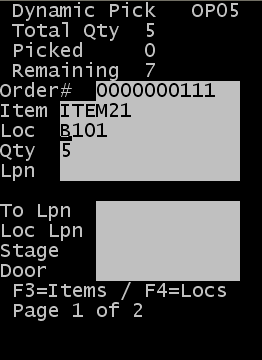
На начальный экран выводится перечисленная далее информация.
- Общее кол-во
- Отличное от палеты количество этого товара, которое заказано и зарезервировано. Сюда не входит количество, которое было зарезервировано и использовано в окне отбора полных палет.
- Отобрано
- Это количество отборов ящиков данного товара, которые уже отобраны.
- Осталось
- Это подлежащее отбору количество.
- № заказа
- Это текущий номер заказа.
- Товар
- Это подлежащий отбору товар.
- Яч.
- Это предлагаемая ячейка, из которой следует выполнять отбор.
- Кол-во
- Это подлежащее отбору количество.
-
Укажите следующую информацию.
- Яч.
- Укажите ячейку, из которой следует выполнять отбор, если она отличается от предложенной.
- Кол-во
- Укажите количество для отбора, если оно отличается от предложенного. Можно ввести количество меньше заказанного, если это необходимо в соответствии с доступными запасами. Например, если количество для отбора равно 9, но в номерном знаке, из которого выполняется отбор, осталось только 5, оператор может зарегистрировать 5, после чего он получит вторую задачу отбора для завершения данного товара.
- Можно зарегистрировать отбор для количества больше предложенного, если для заказа на отгрузку активирован параметр Разрешить отбор с превышением. Например, если выполняется отбор на технологическую линию, то можно отобрать полную палету из резервов, если на производстве понадобится количество больше ожидаемого.
- НЗН
- Укажите номерной знак, из которого следует выполнять отбор.
- НЗН назначения
- Укажите новый номерной знак для отбора ящиков. Часто это идентификатор палеты или контейнера, куда нужно помещать несколько товаров в процессе отбора по заказу.
- НЗН яч.
- Укажите новый номерной знак. Это поле является обязательным, если не заполнено поле «НЗН назначения» выше. Это новый номерной знак для продукции, оставшейся в ячейке, если для находившегося в ней номерного знака статус изменен на «Отобрано». Например, оператор направляется для отбора 38 ящиков товара из ячейки отбора по ящикам. Номерной знак (1234) в этой ячейке содержит 40 ящиков. Отборщик может взять всю палету из ячейки отбора (40 ящиков) или оставить 2 ящика в ячейке. В свою очередь отборщик может назначить новый номерной знак (5678) двум оставшимся ящикам, тогда как отобранные 38 ящиков останутся под исходным номерным знаком.
-
Примечание.
Номерной знак ячейки также может быть существующей палетой. Во многих ячейках отбора по ящикам содержится больше одной палеты. В приведенном выше сценарии номерной знак 1234 может присутствовать в ячейке отбора вместе с номерным знаком 5555. Когда сотрудник выполняет отбор 38 ящиков из номерного знака 1234, можно ввести в качестве номерного знака ячейки 5555. При этом два оставшихся ящика добавляются к существующим запасам по номерному знаку 5555. Если изначально в этом номерном знаке было 80 ящиков, теперь их 82.
- Хранение
- Укажите ячейку хранения, для которой следует подтвердить отбор. Воспользуйтесь ячейкой хранения, которая указана для текущей отбираемой строки заказа.
-
Примечание.
Если для этой ячейки хранения активирован параметр Автоматически отгружать отобранные продукты, при завершении отбора запасы считаются исчерпанными и обновляется соответствующая часть заказа на отгрузку.
- Ворота
- Оставьте это поле пустым для данного типа отбора.
-
Нажмите «Ввод», чтобы открыть следующее окно для завершения текущего отбора.
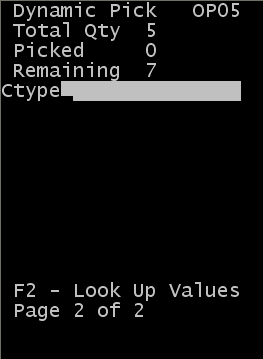
- Тип кор-ки
- Укажите тип коробки для нового идентификатора номерного знака (ИД отдачи).
-
Примечание.
Для того чтобы просмотреть список доступных типов коробок, нажмите «F2». На экран выводится список коробок, для которых в окне конфигурации коробок установлен флажок «Отображать для отбора».
-
Для завершения отбора нажмите «Ввод». Если для ранее использованных критериев поиска есть невыполненные отборы, на экран выводится окно «OP21L», где перечисляются такие отборы.
После выполнения всех отборов по текущим критериям поиска на экран выводится сообщение По заданным критериям не найдены открытые отборы.
- Повторите описанные выше действия для выполнения всех отборов, соответствующих критериям поиска, или нажмите «Esc», чтобы вернуться в окно «OP21» и изменить критерии поиска.